
Aký je váš obľúbený torrentový klient? Moja je Prenos. Musím sa priznať, že som predtým používal uTorrent, ale prestal som to robiť, keď som zistil, že robí „divné veci“, ako napríklad ťažbu bitcoinov pomocou počítačov, ktoré ho používali. Odvtedy som to skúsil znova a zostal som v spoločnosti Transmission. Jedná sa o správcu sťahovania pre sieť Torrent, ktorý sa veľmi ľahko používa. Tak ako všetko, aj niekedy je prvý stisk lepší, takže nižšie máte malého sprievodcu, ktorý vysvetľuje ako používať prenos na stiahnutie .torrent súborov.
Sťahovanie s prenosom
Dobrá vec na prevodovke je jeho jednoduchosť. Má všetky možnosti, ktoré by sme si mohli priať, ale nie sú veľmi viditeľné. Jeho myšlienkou je ukázať iba to, čo nás vo väčšine prípadov môže zaujímať. Týmto spôsobom sa nebudeme nechať vyrušovať alebo sa zapojíme do používania programu. Ale na druhej strane nemá prehliadač súborov .torrent, ale to je niečo, čo má veľmi málo torrentových klientov.
Na sťahovanie súborov pomocou aplikácie Transmission potrebujeme súbory torrentu ktoré sme práve spomenuli. Tieto súbory sú hostené na webových stránkach a existujú vyhľadávače, ktoré sú zodpovedné za lokalizáciu torrentových súborov a vyhľadávaní, ktoré uskutočňujú na rôznych webových stránkach. Najznámejšou webovou stránkou, ktorá mi momentálne nefunguje (vyhľadávania sa javia ako prázdne), je The Pirate Bay. Pretože je to najviac napadnutá webová stránka a trávi veľa času nadol, odporučím vám hľadať v Kick Ass Torrent.
Čo musíme urobiť, aby sme si mohli stiahnuť pomocou Transmission + Kick Ass Torrent, je postupovať podľa týchto krokov:
- Budeme kat.cr. Ak rovnako ako ja používate ako vyhľadávací nástroj DuckDuckGo, môžete pomocou nástroja bang! Kick «what» prejsť priamo na Kick Ass Torrents a ukázať vám požadované hľadanie.
- V dialógovom okne hľadáme, čo hľadáme. V tomto príklade som hľadal Ubuntu 16.

- Po stlačení klávesu Enter sa dostanete do okna, ako je okno uvedené nižšie. Čo musíte urobiť alebo čo odporúčam, je jednoducho kliknúť na ikonu magnetu (označenú v červenom poli), čo je Magnet. Magnet je odkaz na torrent a pomocou neho nie je potrebné sťahovať súbor torrentu.
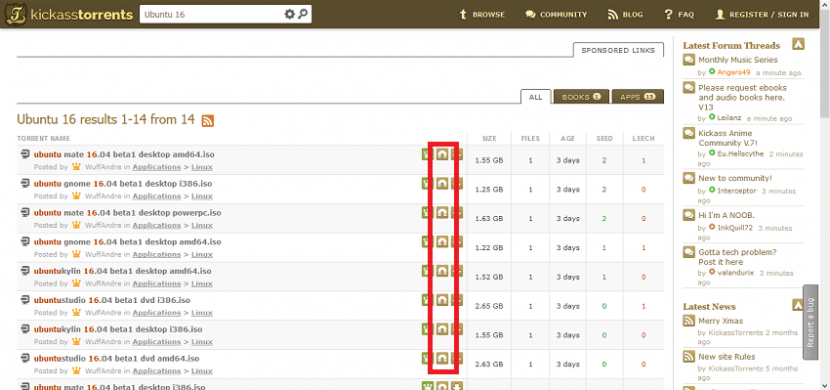
- Pri prvom kliknutí na odkaz .magnet sa vás systém opýta, pomocou ktorého programu ho chcete otvoriť. Vybrali sme si Transmission.
- Ak sme už prepojili odkazy .magnet na Transmission, kliknutím na magnet sa otvorí okno s informáciami o sťahovaní, ako vidíte na nasledujúcej snímke obrazovky. Teraz nám zostáva iba čakať.

Ak chceme vždy sťahovať súbory v rovnakom priečinku a nemeniť nijakú hodnotu (ako je to v mojom prípade), môžeme ísť do menu Upraviť / Predvoľby / Stiahnuté súbory y zrušte začiarknutie políčka Zobraziť možnosti torrentu. Ak tak urobíme, sťahovanie sa spustí iba kliknutím na ikonu magnetu.
Všeobecné možnosti
Po pridaní .torrentu sa nám zobrazí nasledujúci obrázok:
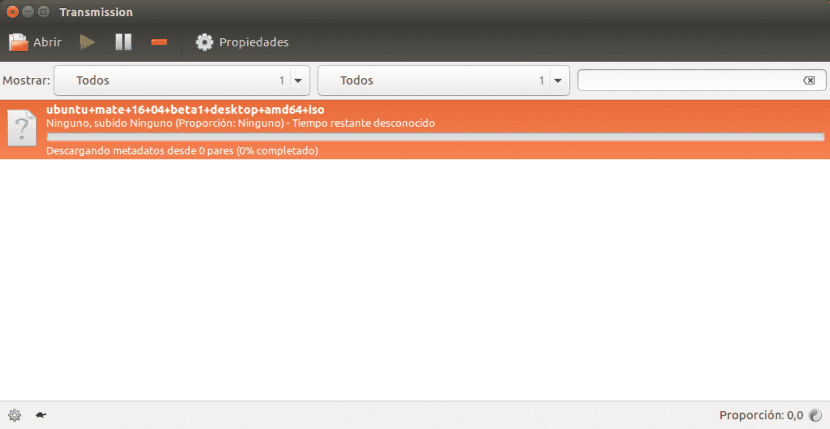
Ako som už povedal predtým, pre Transmission je charakteristická ponuka jednoduchého obrázka, takže veľa možností neuvidíme. Pravdaže, dizajn nie je najkrajší na svete, ale je ich dosť, uvidíte. Medzi tlačidlami, ktoré vidíme v hlavnom okne, vidíme jedno z Otvoriť (v prípade, že namiesto kliknutia na odkaz .magnet máme alebo stiahneme súbor .torrent), Začať, Pauza o odstrániť. Ak chceme vedieť niečo o .torrente, vyberieme ho a klikneme na Vlastnosti.
Vľavo dole máme koliesko možností, pomocou ktorých môžeme obmedzená rýchlosť upload a / alebo download. Vedľa je korytnačka, ktorá nám pomôže aktivovať alternatívne limity (štandardne 50kB / s proti prúdu aj po prúde).
Môžeme tiež nahrávať torrenty s prenosom
Ak si prajeme, môžeme nahrať aj naše vlastné torrenty. Nahrávanie torrentových súborov by vyžadovalo kompletný návod, ale dá sa zhrnúť do nasledujúcich krokov:
- Poďme na menu Súbor / Nový.
- Vyberáme si Zdrojový súbor, teda toho, o ktorý sa chceme podeliť.
- Dôležitý je Tracker. Musíme nájsť nejaké dobré a pridať ich do príslušného poľa.
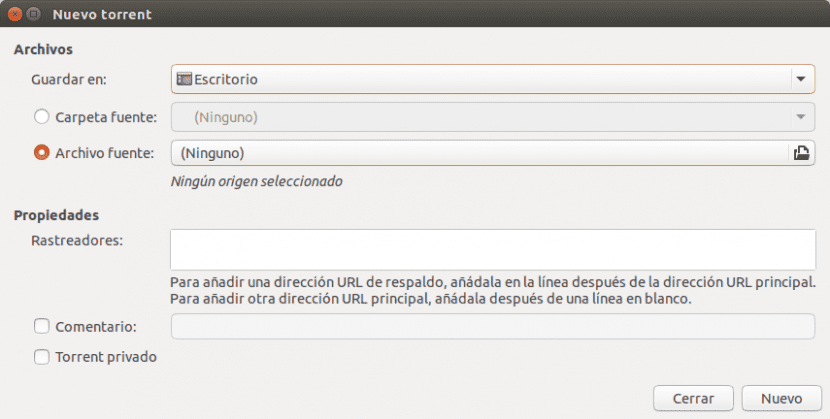
- Čakáme na vytvorenie torrentu.
- Teraz musíme vytvorený súbor nahrať na webovú stránku, ktorá hostí súbory torrentov, napríklad vyššie spomenuté torrenty Kick Ass. Nahráme to a vyplníme polia.
- Posledná vec je možno najdôležitejšia: buďte trpezliví a nepresúvajte súbory ani neodstraňujte torrent, kým nebude nahraný.
Ako vidíte, prevodovka sa veľmi ľahko používa. Máte obľúbeného iného klienta Torrent v Ubuntu? Ktoré?
Zaujímavý príspevok o tom, ako používať Transmission, ale myslím si, že by ste mali byť opatrní pri používaní Kickass Torrents ako príkladu použitia tohto torrentového klienta, ktovie, možno vás bude žalovať alebo niečo podobné za odkaz na stránku, na ktorú sa vedú pirátske spory .
Myslím si, že problém nie je v tom, že vyjde Kickass, problém je v tom, že v príklade, ktorý sťahujete hudobné album, ste mohli v príklade uviesť distro.
Mimochodom, pretože odporúčame qbittorrent, na môj vkus oveľa lepší ako prenos a už je dodávaný s vyhľadávačom, ktorý prehľadáva niekoľko torrentových stránok, vrátane Kickass.
co si myslis o ktorrens
Myslím si, že rovnako ako Rubén, aj ja používam Qbittorrent, pretože je kompletný a ľahko použiteľný. Jediná vec, ktorú si musíte vždy všimnúť, je to, čo zdieľate a kam sťahujete, odporúčam používať ten istý priečinok,
Na zdravie ...
Qbittorrent mi vyhovuje viac. Neviem prečo, ale darí sa mi oveľa lepšie
Lepší qbittorrent a ja vysvetlím, prečo v mojej dobe okna $ a emule bola jedna vec to, čo som dal na stiahnutie a druhá vec, ktorá sa stiahla a nehovorím iba o kvalite, preto som zmenil programy a protokoly, kým som narazil na torrenty a utorrent bol posledný, ktorý som na tomto systéme vyskúšal, paralelne som používal VLC a potom a až doteraz Smplayer, ktorý som s nimi videl, čo sťahujem, len s dokončením 5 alebo 10% sťahovania, aj keď Chystal som sa na trhnutie kvôli chýbajúcemu jasu a tu, kde prichádza qbittorrent, ktorý si raz stiahol video, ktoré nie je komprimované v zip alebo rar a to nie je iso obraz, pokiaľ viem iba v qbittorrent si môžete vybrať sťahovanie pomocou ctrl a pravým tlačidlom myši a v kontextovom menu zaškrtnúť možnosti „stiahnuť najskôr prvú a poslednú časť“ a „postupné stiahnutie“ a ak je tiež dobrá rýchlosť, pri rýchlosti o 10% budete môcť film alebo sériu vidieť v najlepšom stremio štýle chýba v ponuke toho druhého po v okamihu kopírovania do španielčiny, preto uprednostňujem sťahovanie s qbittorrent od » http://www.divxtotal.com/series/pagina/1/ »Medzi inými webovými stránkami.
Niečo, čo som nevedel, a stalo sa mi to tento týždeň, si stiahnem DVD obraz filmu v norme a bez jeho namontovania alebo čohokoľvek iného som ho umiestnil na Smplayer a trvalo to chvíľu, ale reprodukovalo to to so všetkým možnosti titulkov a dabingu.
Prvýkrát to používam a je to stiahnutie novej verzie elementárneho operačného systému, momentálne používam ubuntu 16.04.1 a ako hovorí článok, je to naozaj jednoduché, je to prvý, ktorý vyskúšam a myslím si, že tu ešte chvíľu zostanem pomocou aplikácie Transmission, aj keď je tu ľahké a rýchle ju používať, budem ...
Ahoj migrácia z Windows 10 na Ubuntu Mate 17.04, ale bol som sklamaný, pretože som nenašiel žiadnu aplikáciu na sťahovanie hudby z internetu s Ubuntu, pýtal som sa na fórach a nič, vo Windose som použil Ares, nie je to možné v Ubuntu?
Ďakujem za akékoľvek pripomienky.
Sotva vidím vaše pochybnosti. hudbu si môžete sťahovať priamo z youtube pomocou aplikácie Video Downloader
je veľmi ľahké s ubuntu. takže nemusíte používať sťahovače internetu. je to bezpečnejšie a veľmi rýchle. Dúfajme, že to vyskúšate. Bolo by smutné, keby ste sa pre niečo také vrátili do okien ...